在电脑的使用过程中,有时我们需要进入BIOS设置界面进行一些调整,例如更改启动顺序、开启虚拟化等。而要进入BIOS设置界面,按下特定的键是必不可少的。本文将详细介绍通过按下F2键来快速进入电脑的BIOS设置界面的方法。
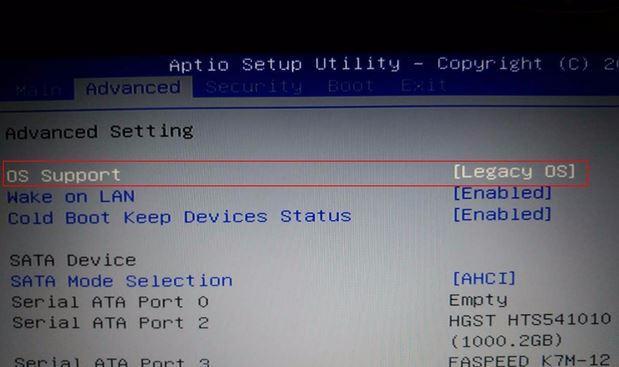
一:准备工作——确保电脑处于关机状态。在开始操作之前,务必将电脑完全关机,并断开所有外部设备的连接,如鼠标、键盘、移动硬盘等。
二:按下电源按钮并迅速按下F2键。在重新启动电脑后,在屏幕上出现厂商的标志或首屏画面时,迅速而持续地按下F2键。请注意,有些品牌的电脑可能需要按下其他键(如Del、Esc)才能进入BIOS设置界面,请参考电脑说明书或相关网站查找准确的按键。
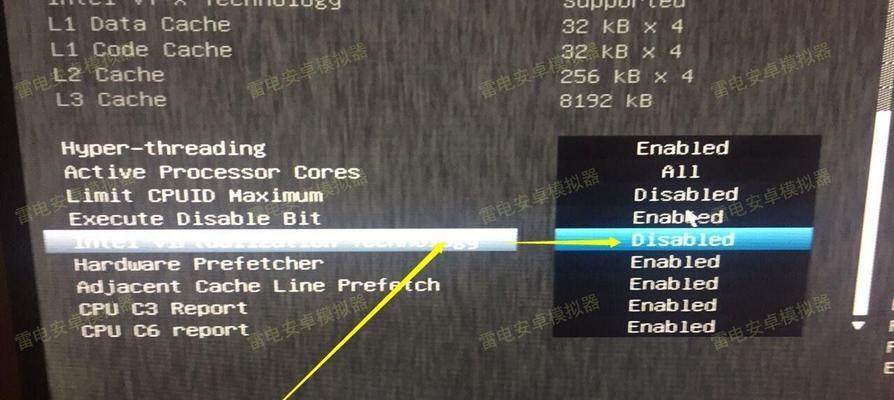
三:重复操作直到成功进入BIOS设置界面。如果第一次按下F2键未能成功进入BIOS设置界面,可以尝试多次重复此操作,直到成功进入为止。有些电脑需要反复按下F2键几次才能进入。
四:使用方向键导航至“Boot”选项。一旦成功进入BIOS设置界面,使用键盘上的方向键(上、下、左、右)来导航至“Boot”选项,这是调整启动顺序的地方。
五:选择“BootPriority”或“BootOrder”。在“Boot”选项下,寻找与启动顺序相关的选项,通常被称为“BootPriority”或“BootOrder”。这个选项允许你更改电脑启动时的设备顺序。
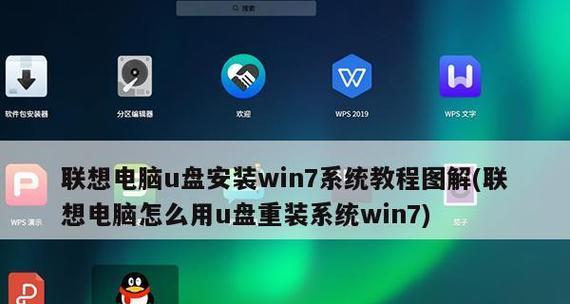
六:按下Enter键进入启动设备设置界面。在“BootPriority”或“BootOrder”选项上按下Enter键,进入启动设备设置界面。
七:调整启动顺序。在启动设备设置界面中,你可以使用方向键将需要的设备移动到首位,以确定它在启动时的优先级。
八:保存并退出。完成启动顺序调整后,按照屏幕上的提示,按下对应的键(通常是F10)保存更改并退出BIOS设置界面。
九:重新启动电脑。此时,你已经成功完成了BIOS设置的调整,重新启动电脑即可应用更改后的启动顺序。
十:其他BIOS设置。除了启动顺序,BIOS设置界面还可以调整许多其他功能,如时钟设置、电源管理、硬件监测等。可以使用方向键在不同选项之间切换,按照需要进行调整。
十一:小心操作,避免误操作。在BIOS设置界面中进行操作时,请小心谨慎,确保不要误操作,以免造成系统或硬件的损坏。
十二:了解电脑品牌的特定操作。不同品牌的电脑可能有一些特定的操作方式或按键组合来进入BIOS设置界面。建议查阅电脑制造商的官方网站或相关用户手册,了解特定品牌电脑的操作方法。
十三:重设BIOS密码。在一些情况下,BIOS可能设置了密码保护,防止未经授权的访问。如果你忘记了BIOS密码,可以尝试参考电脑制造商提供的方法进行重设。
十四:联系专业技术支持。如果你在进入BIOS设置界面或进行调整时遇到问题,可以尝试联系电脑制造商提供的专业技术支持,寻求帮助和指导。
十五:。通过按下F2键进入BIOS设置界面,你可以方便地进行各种调整,如更改启动顺序、开启虚拟化等。但在进行操作时,务必小心谨慎,避免误操作,以免引起不必要的麻烦或损害电脑系统。


